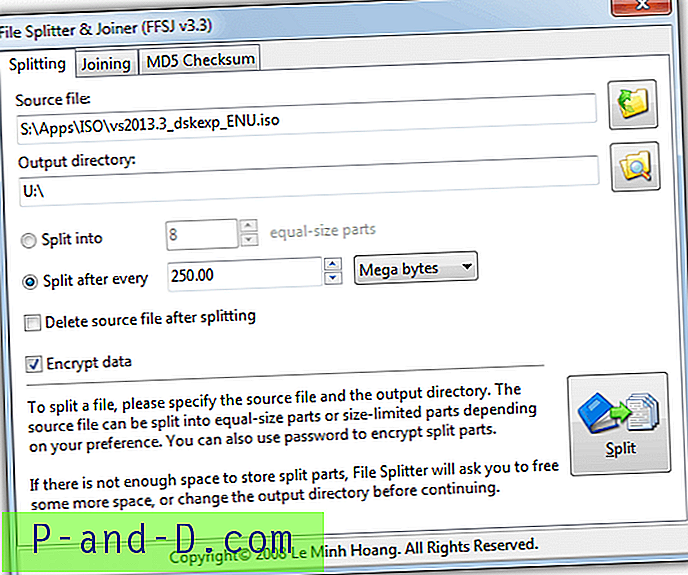I Windows 10, når du bruker ALT + Tab til å bytte vindu, er rutenettet bakgrunn som standard full svart og bakgrunnsvinduene og skrivebordsikonene vises, som vist i dette bildet.

(Desktop-ikoner vist i bakgrunnen)
Skjul skrivebordsikoner og Windows i Alt + -fanen
Åpne Regedit.exe og gå til:
HKEY_CURRENT_USER \ SOFTWARE \ Microsoft \ Windows \ Currentversion \ Explorer \ MultitaskingView
Lag en undernøkkel og navngi den som AltTabViewHost
I den høyre ruten til AltTabViewHost-nøkkelen oppretter du en REG_DWORD-verdi med navnet Bakgrunn
Dobbeltklikk på Bakgrunnsinnstillingen til 1
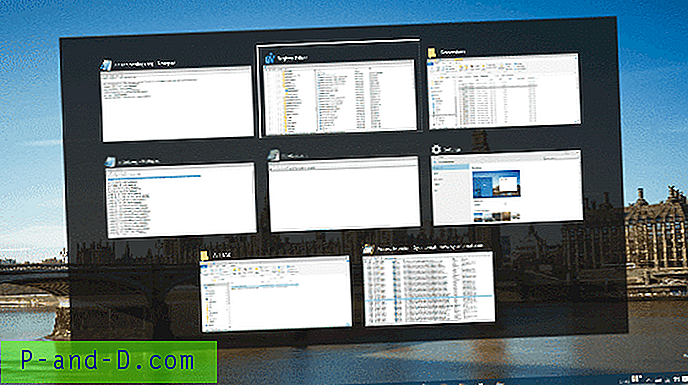
(Skrivebordsikoner og bakgrunnsvinduer skjult)
Gjør ALT + fanen gjennomsiktig
I AltTabViewHost-nøkkelen oppretter du DWORD-verdien ved navn Grid_backgroundPercent
Dobbeltklikk verdien Grid_backgroundPercent og angi dataene deretter. (0 betyr helt gjennomsiktig og 100 betyr fullstendig ugjennomsiktig. Du kan stille inn noe rundt 5 til 10.)
Etter å ha satt den til 0, er det slik det ser ut.
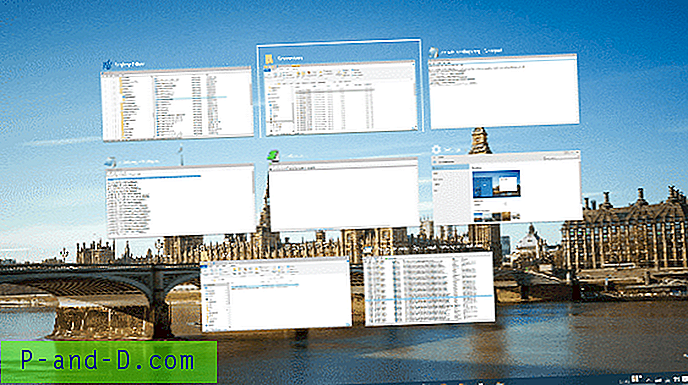
(Grid bakgrunn 0%)
Hvis vindustitlene ikke er tydelige, kan det være lurt å sette opaciteten til 10 eller mer.
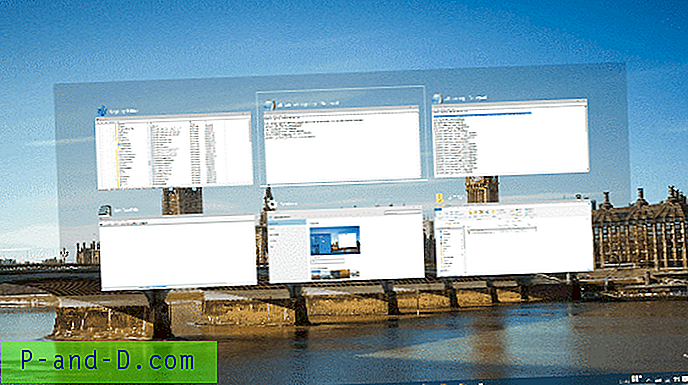
(Grid bakgrunn 10%)
Alternativt kan du opprette en verdi som heter BackgroundDimmingLayer_percent, hvis du vil dimme bakgrunnsbilde (ikke rutenettbakgrunnen) og angi opaciteten etter behov. Her satte jeg BackgroundDimmingLayer_percent til 40% (Desimal: 40), og slik ser det ut.
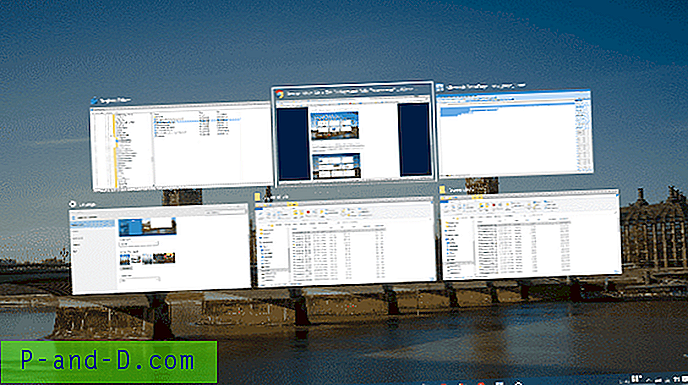
(Grid Bakgrunn 0% & Bakgrunn dimme på 40%, du kan se forskjellen fra forrige bilde)
Gå ut av registerredigereren. Det er mange andre innstillinger relatert til ALT + Tab, men de fleste av dem er trivielle.
Registerfil for innstillingene ovenfor
Windows Registry Editor Version 5.00
[HKEY_CURRENT_USER\SOFTWARE\Microsoft\Windows\CurrentVersion\Explorer\MultitaskingView\AltTabViewHost] "Grid_backgroundPercent"=dword:00000000 "BackgroundDimmingLayer_percent"=dword:00000028 "wallpaper"=dword:00000001 Det er det!